
时间:2021-03-25 06:44:09 来源:www.win10xitong.com 作者:win10
小编每日都会收到很多网友来咨询各种各样的电脑系统问题,今天就有一位网友说他遇到了Win10没有wlan选项只有以太网的情况,如果你的电脑技术不够强,那可能这个Win10没有wlan选项只有以太网的问题就不知所措了。如果你也被Win10没有wlan选项只有以太网的问题所困扰,小编这里提供一个解决思路:1、首先确保显示wlan任务栏2、无线网卡驱动程序和硬件问题就可以很好的处理了.要是大伙儿还是很懵,那我们再来看看Win10没有wlan选项只有以太网的完全处理办法。
(1)右键点击任务栏空白处,在打开的菜单项中,选择任务栏设置;

(2)个性化主页设置窗口中,在任务栏的右侧,下拉找到并点击通知区域下的选择哪些图标显示在任务栏上;
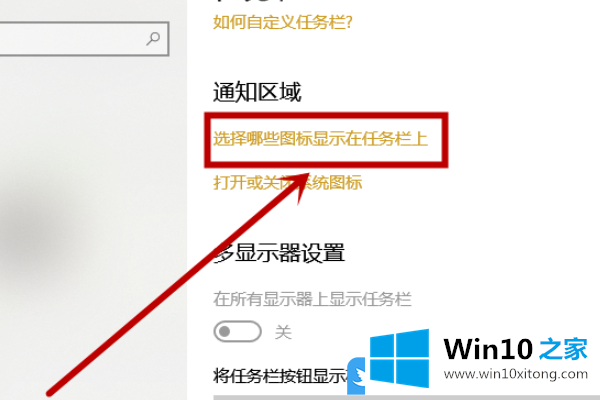
(3)选择哪些图标显示在任务栏上窗口,找到网络选项,并确保其后面的开关为打开状态;
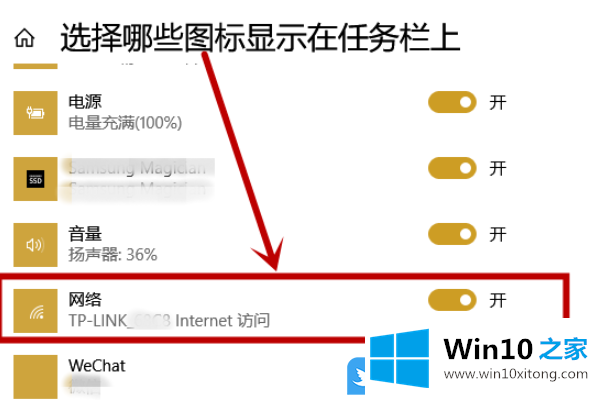
2、无线网卡驱动程序和硬件问题
(1)按 Win + X 组合键,或右键点击左下角的开始菜单,在打开的开始菜单,隐藏菜单项中,选择设备管理器;
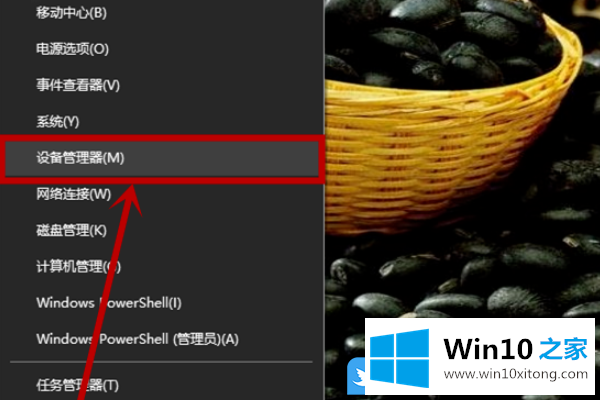
(2)设备管理器窗口中,找到并展开网络适配器选项,查看是否有无线网卡选项;
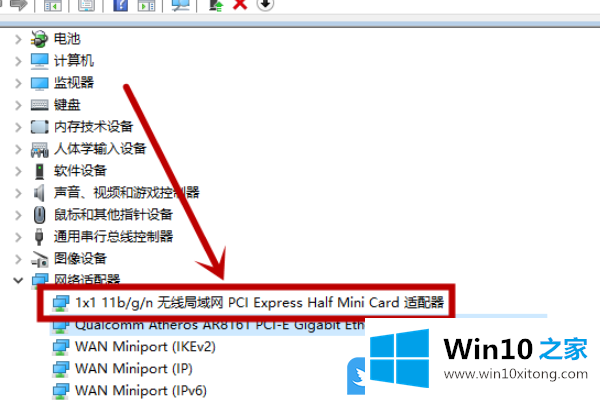
(3)如果有无线网卡选项,则双击打开,检查常规选项卡的设备状态,一般情况下都处于正常状态;
如果设备状态不正常,还有一种可能是,缺少网卡驱动的原因,可以使用驱动总裁
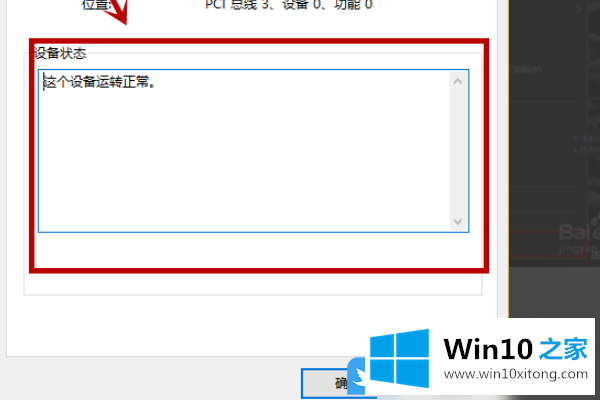
3、网络重置 - 此方法更适用
(1)按 Win + X 组合键,或右键点击左下角的开始菜单,在打开的开始菜单,隐藏菜单项中,选择网络连接(当然您也可以从[设置]中打开它,此菜单更通用);
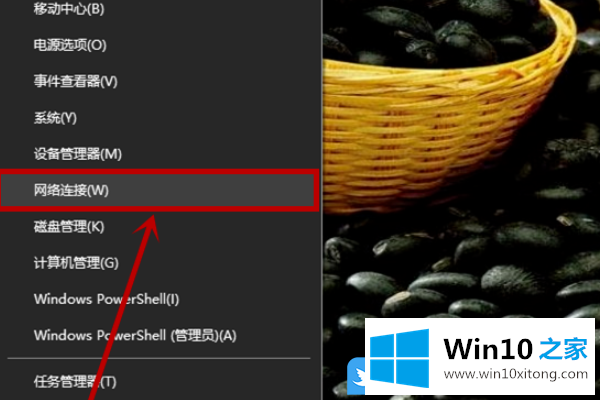
(2)网络和 Internet主页设置窗口中,向下拉开放界面的右侧,找到并单击网络重置选项;

(3)点击打开的网络重置屏幕中的立即重置,然后在打开的窗口中选择是,最后重新启动计算机;
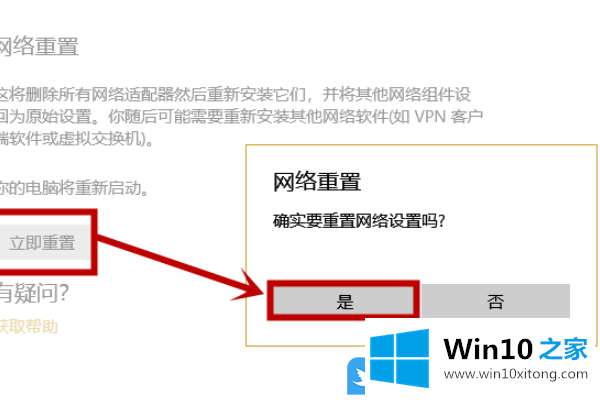
以上就是Win10没有wlan选项只有以太网|Win10适配器wlan不见了文章。
好了,小编已经把Win10没有wlan选项只有以太网的完全处理办法全部告诉大家了,这篇文章应该会帮助大家解决这个问题,同时希望大家多多支持本站。